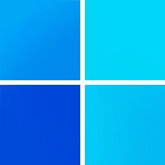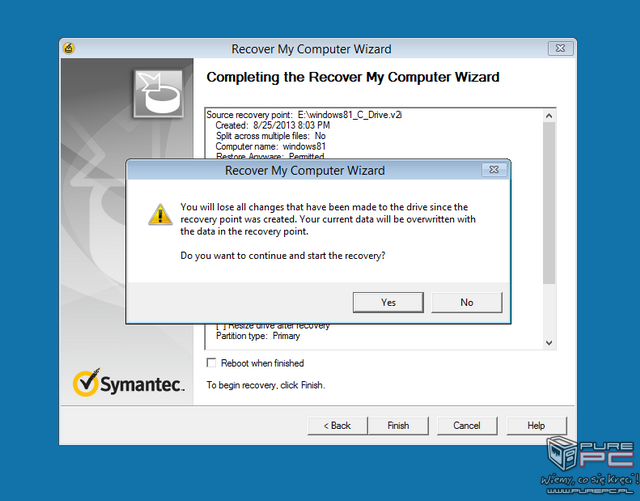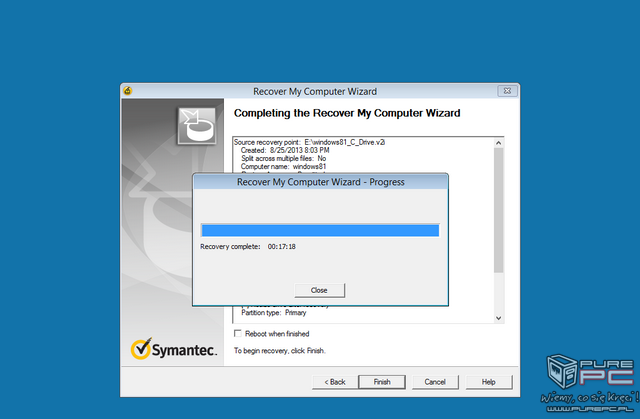Poradnik - Jak wykonać obraz dysku twardego i systemu Windows
- SPIS TREŚCI -
- 0 - Test programów do tworzenia obrazów dysków i systemu
- 1 - Symantec System Recovery 2013 - Instalacja i omówienie interfejsu
- 2 - Symantec System Recovery 2013 - Wykonywanie kopii dysku / partycji
- 3 - Symantec System Recovery 2013 - Tworzenie dysku odzyskiwania danych
- 4 - Symantec System Recovery 2013 - Przywracamy obraz dysku twardego
- 5 - Symantec System Recovery 2013 - Inne opcje aplikacji
- 6 - Acronis True Image 2013 - Instalacja i omówienie interfejsu
- 7 - Acronis True Image 2013 - Tworzenie obrazu dysku twardego
- 8 - Acronis True Image 2013 - Tworzenie dysku ratunkowego
- 9 - Acronis True Image 2013 - Przywracanie obrazu dysku
- 10 - Acronis True Image 2013 - Inne opcje aplikacji
- 11 - EaseUS Todo Backup Free - Instalacja i omówienie interfejsu
- 12 - EaseUS Todo Backup Free - Wykonywanie obrazu dysku twardego / kopii plików
- 13 - EaseUS Todo Backup Free - Tworzenie dysku ratunkowego i odzyskiwanie danych
- 14 - Paragon Backup & Recovery - Instalacja i omówienie interfejsu
- 15 - Paragon Backup & Recovery - Wykonywanie obrazu dysku twardego
- 16 - Paragon Backup & Recovery - Tworzenie dysku ratunkowego i odzyskiwanie danych
- 17 - Paragon Backup & Recovery - Przywracanie obrazu dysku
- 18 - Testy - Czas wykonywania kopii zapasowych
- 19 - Testy - Czas tworzenia i przywracania obrazu dysku
- 20 - Testy - Czas przywracania i tworzenia zaszyfrowanego obrazu dysku
- 21 - Podsumowanie - Jaki program do tworzenia kopii zapasowych jest najlepszy?
Symantec System Recovery 2013 - Przywracamy obraz dysku twardego
Pewnego dnia zamiast pięknego pulpitu przyozdobionego ikonami widzimy co chwilę restartujący się komputer czy niebieski ekran śmierci? Nie pomaga również próba uruchomienia systemu w trybie awaryjnym? Totalna katastrofa? Otóż nie! Przezorny zawsze ubezpieczony - mając wcześniej wykonany obraz dysku twardego i przygotowany nośnik do awaryjnego uruchomienia komputera, możemy przywrócić stan zdrowotny naszego systemu operacyjnego przed awarią. Musimy tylko pamiętać, że wszelkie zainstalowane aplikacje i zapisane dokumenty po utworzeniu obrazu zostaną usunięte. Nim przejdziemy do właściwej procedury przypominamy, aby ustawić bootowanie komputera z odpowiedniego nośnika, zamiast dysku twardego.
Proces uruchamiania mini systemu operacyjnego. Program oparty jest o system Windows 8, stąd też charakterystyczne logo.
Konieczna jest akceptacja umowy licencyjnej.
Trwa proces uruchamiania programu.
Główne okno aplikacji. Wizualnie interfejsy obydwu programów są bardzo zbliżone do siebie. Niektóre opcje zawarte w oprogramowaniu ratunkowym są dostępne tylko w pełnej, płatnej edycji. Nie możemy np.: wykonać obrazu dysku twardego, możemy go jedynie przywrócić, co też uczynimy. Wybieramy Recover My Computer.
Uruchomi się kreator, w którym klikamy przycisk Next.
Aplikacja rozpocznie poszukiwanie wykonanych kopii i wyświetli je w postali listy. Wybieramy odpowiedni punkt przywracania.
Zaznaczamy partycję lub dysk, który ma zostać przywrócony.
Aby rozpocząć etap odzyskiwania klikamy na przycisk Finish. Zaznaczenie opcji Reboot when finished spowoduje automatyczne uruchomienie komputera po zakończeniu procesu przywracania
W oknie z komunikatem klikamy na Yes.
Rozpocznie się proces przywracania.
Po zakończeniu klikamy na przycisk Close oraz Finish.
Klikamy Exit, aby zakończyć działanie aplikacji.
Przyciskiem Yes potwierdzamy chęć ponownego uruchomienia komputera.
- « pierwsza
- ‹ poprzednia
- 1
- 2
- 3
- 4
- 5
- 6
- 7
- 8
- 9
- …
- następna ›
- ostatnia »
- SPIS TREŚCI -
- 0 - Test programów do tworzenia obrazów dysków i systemu
- 1 - Symantec System Recovery 2013 - Instalacja i omówienie interfejsu
- 2 - Symantec System Recovery 2013 - Wykonywanie kopii dysku / partycji
- 3 - Symantec System Recovery 2013 - Tworzenie dysku odzyskiwania danych
- 4 - Symantec System Recovery 2013 - Przywracamy obraz dysku twardego
- 5 - Symantec System Recovery 2013 - Inne opcje aplikacji
- 6 - Acronis True Image 2013 - Instalacja i omówienie interfejsu
- 7 - Acronis True Image 2013 - Tworzenie obrazu dysku twardego
- 8 - Acronis True Image 2013 - Tworzenie dysku ratunkowego
- 9 - Acronis True Image 2013 - Przywracanie obrazu dysku
- 10 - Acronis True Image 2013 - Inne opcje aplikacji
- 11 - EaseUS Todo Backup Free - Instalacja i omówienie interfejsu
- 12 - EaseUS Todo Backup Free - Wykonywanie obrazu dysku twardego / kopii plików
- 13 - EaseUS Todo Backup Free - Tworzenie dysku ratunkowego i odzyskiwanie danych
- 14 - Paragon Backup & Recovery - Instalacja i omówienie interfejsu
- 15 - Paragon Backup & Recovery - Wykonywanie obrazu dysku twardego
- 16 - Paragon Backup & Recovery - Tworzenie dysku ratunkowego i odzyskiwanie danych
- 17 - Paragon Backup & Recovery - Przywracanie obrazu dysku
- 18 - Testy - Czas wykonywania kopii zapasowych
- 19 - Testy - Czas tworzenia i przywracania obrazu dysku
- 20 - Testy - Czas przywracania i tworzenia zaszyfrowanego obrazu dysku
- 21 - Podsumowanie - Jaki program do tworzenia kopii zapasowych jest najlepszy?
Powiązane publikacje
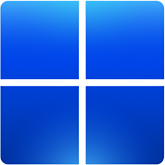
Test Copilot+ PC - Omawiamy dostępne funkcje AI, tj. aplikację Copilot oraz Automatic Super Resolution
42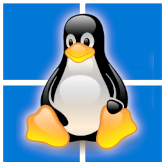
Linux vs Windows - Który system jest lepszy do gier? Test wydajności AMD Radeon RX 7900 XTX oraz Radeon RX 7600 XT
258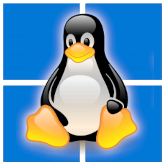
Linux vs Windows - Który system jest lepszy do gier? Test wydajności z udziałem NVIDIA GeForce RTX 4090 i GTX 1660 Ti
182
Jaki menedżer haseł wybrać? Przegląd popularnych narzędzi: 1Password, Bitwarden, Dashlane, KeePassXC oraz Google i Apple
60